넷플릭스 TV 연결, 이 글만 보시면 정말 간단합니다 ! (설정 방법, 기기 확인, 제한)
아정당
2025.02.06 업데이트
조회7,358
스크랩0
넷플릭스 TV 연결 방법 3가지 !
넷플릭스 TV 연결 방법
① 스마트 TV 연결
② HDMI 케이블 연결
③ 미러링 혹은 크롬캐스트
각 방법의 장단점을 비교 후
TV로 넷플릭스 시청해 보세요 !
목차
1. 스마트 TV 연결 방법
2. 유선 및 무선 연결 방법
3. 한 줄 정리 및 추가 꿀팁
1. 스마트 TV 연결 방법
[넷플릭스 TV 요금제 비교표]
연간 요금 | 베이직 | 스탠다드 | 프리미엄 |
|---|---|---|---|
화질 | HD (720p) | FHD (1080p) | UHD (4K) |
가격 (월) | ₩9,900 | ₩13,900 | ₩17,900 |
동시 시청 | 1대 | 2대 | 4대 |
스마트 TV에서 넷플릭스를
쉽게 연결할 수 있습니다.
대부분 IPTV는 넷플릭스가 내장되어 있거나
앱을 다운로드하여 시청 할 수 있습니다.
TV로 넷플릭스 실행 후 QR 코드를
사용해 쉽게 로그인할 수 있습니다.
Q. 어떤 요금제를 선택해야 하나요?
A. TV의 해상도에 맞는
요금제를 선택하는 것이 중요합니다.
큰 화면에서 흐릿함 없이 보려면
프리미엄을 추천합니다.
스마트 TV는 연결이 안정적이며
고화질로 콘텐츠를 즐길 수 있습니다.
2. 유선 및 무선 연결 방법
[유선 및 무선 연결 비교표]
연결 방식 | 장점 | 단점 | 권장 사용 환경 |
|---|---|---|---|
HDMI 케이블 연결 | 빠른 연결, 안정적 | 휴대폰 사용 불가 | 고화질 필요 시 |
크롬캐스트 미러링 | 무선 편리성 | 다른 앱 사용 불가 | 원거리 페어링 시 |
TV에서 넷플릭스 지원이 안된다면
추가로 시도할 수 있는 방법이 있습니다 !
- 유선 연결
HDMI 케이블을 구매하여
휴대폰과 TV를 연결하면 됩니다.
이 때, 4K, 60Hz 이상 성능의 케이블을
사용해야 끊김 없이 시청 할 수 있습니다.
휴대폰 화면을 TV로 송출하기 때문에
시청 중 휴대폰 사용이 어려워요.
- 무선 연결
같은 원리이지만 기기에 따라
무선으로도 미러링이 가능합니다.
또 크롬캐스트 기기를 구입하여
HDMI 포트에 연결 시 무선 연결이 가능합니다.
3. 한 줄 정리 및 추가 꿀팁
◆ 한 줄 정리 !
스마트 TV 및 IPTV를 사용 중이거나
넷플릭스 TV 요금제를 사용 중이다.
> 스마트 TV 연결
TV 내에 넷플릭스 다운로드가 불가하고
끊김 없이 안정적으로 시청하고 싶다.
> HDMI 케이블 연결
유선 연결 없이 원거리에서
편리하게 연결하고 싶다.
> 미러링 혹은 크롬캐스트
◆ 추가 꿀팁 💡
- 자동 로그인 설정
자동 로그인을 설정하면
매번 로그인할 필요가 없어 편리합니다.
- 고화질 스트리밍 최적화
라우터의 위치를 조정하거나
유선 연결을 고려해보세요 !
이렇게 하면 버퍼링 없이
원활하게 시청할 수 있습니다.
잠깐!
인터넷TV 가입 시 ‘48만 원+@’ 받고 계신가요?
아직도 모른다면 딱 10초만 읽어보세요.




본사가 절대 알려주지 않는 인터넷 설치 꿀팁📌
25년 통신사 최신정보, 놓치면 못 받는 혜택📢

이상 넷플릭스 tv 연결에 대해 알아봤습니다!
더 궁금하신 사항이 있다면
부담없이 아정당으로 문의주세요!
아정당은 365일 24시간 열려있답니다🤗
넷플릭스, TV, 티비, 연결, 설정, 방법, 기기, 확인, 계정, 제한, 등록, 요금제, 스마트티비, IPTV, 아이피티비, 프리미엄, QR코드, 로그인, 케이블, 미러링






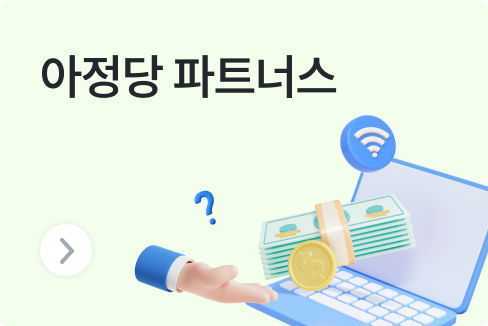
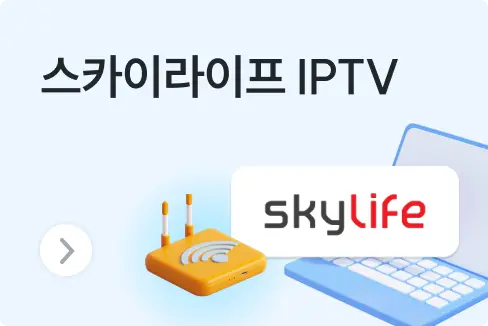


 셀프 바로가입
셀프 바로가입 실시간 카톡 상담
실시간 카톡 상담 전화상담
전화상담